Introduction
Les écouteurs Bluetooth sont un moyen pratique de profiter de l’audio sans fil sur votre appareil Windows 10. Cependant, il peut être extrêmement frustrant lorsque vos écouteurs Bluetooth ne s’affichent pas sur Windows 10. Que ce soit un problème logiciel ou matériel, ce problème est étonnamment courant.
Dans ce guide, nous vous aiderons à naviguer parmi plusieurs solutions potentielles lorsque vos écouteurs Bluetooth ne s’affichent pas sur Windows 10. À la fin, vous devriez pouvoir profiter à nouveau d’une expérience audio sans faille.
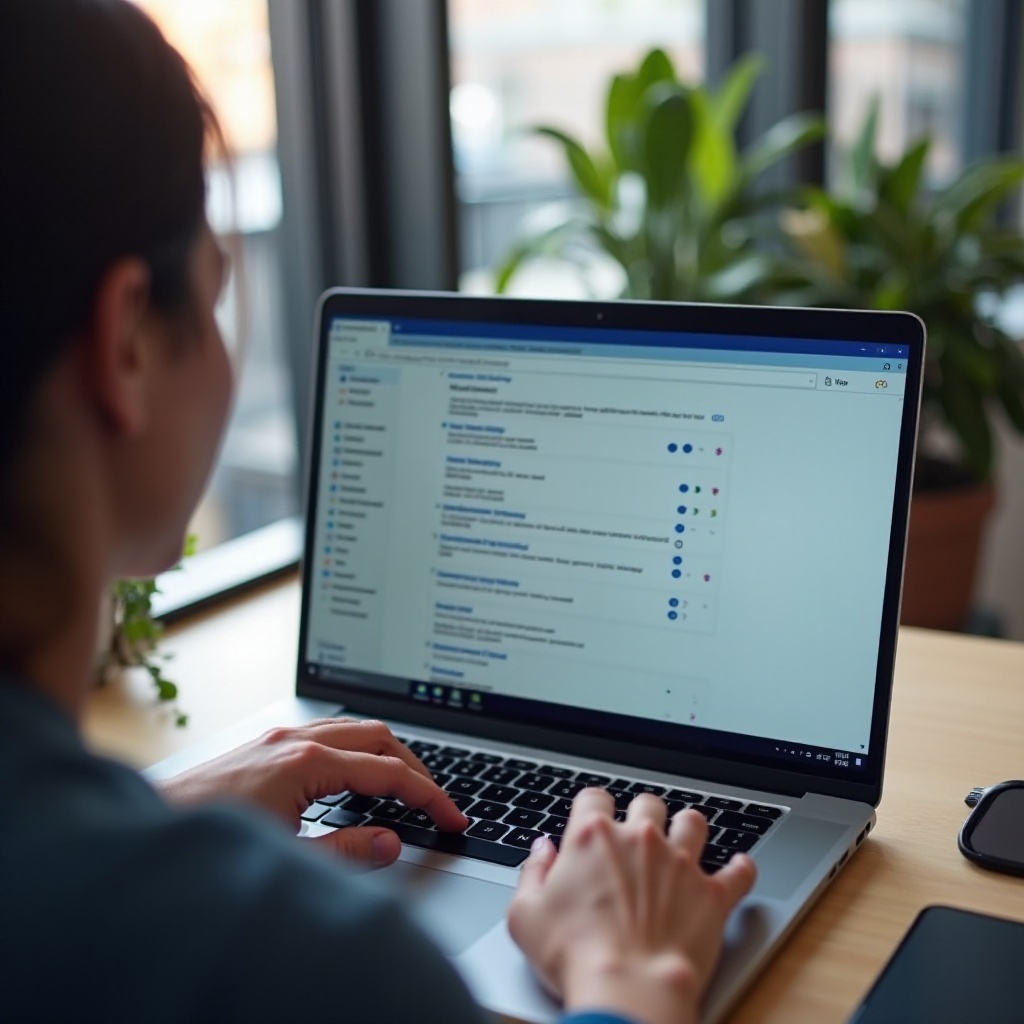
Vérifications initiales
Avant de plonger dans des solutions plus complexes, commencez par quelques vérifications initiales de base :
- Assurez-vous que vos écouteurs Bluetooth sont chargés et allumés.
- Vérifiez que le Bluetooth de votre ordinateur Windows 10 est activé. Vous pouvez le faire en allant dans Paramètres > Périphériques > Bluetooth & autres périphériques.
- Assurez-vous que vos écouteurs sont en mode de jumelage, souvent indiqué par une lumière clignotante.
Ces premières étapes peuvent parfois résoudre rapidement les problèmes mineurs.
Assurer la compatibilité Bluetooth
Tous les dispositifs Bluetooth ne sont pas compatibles avec chaque appareil. Pour assurer la compatibilité :
- Vérifiez la compatibilité des appareils : Vérifiez si vos écouteurs Bluetooth sont compatibles avec Windows 10. Consultez le manuel utilisateur ou le site web du fabricant pour cette information.
- Vérifiez la version de Windows 10 : Assurez-vous que votre Windows 10 est mis à jour à la dernière version. Allez dans Paramètres > Mise à jour et sécurité > Windows Update.
Les problèmes de compatibilité peuvent souvent être la cause principale des problèmes de connectivité.
Mise à jour des pilotes Bluetooth
Les pilotes Bluetooth obsolètes ou corrompus peuvent empêcher vos écouteurs de se jumeler avec Windows 10 :
- Ouvrir le Gestionnaire de périphériques : Cliquez avec le bouton droit sur le bouton Démarrer et sélectionnez Gestionnaire de périphériques.
- Localiser les pilotes Bluetooth : Trouvez ‘Bluetooth’ dans la liste et développez-la.
- Mettre à jour le pilote : Cliquez avec le bouton droit sur votre adaptateur Bluetooth et sélectionnez ‘Mettre à jour le pilote’. Choisissez ‘Rechercher automatiquement un pilote mis à jour’.
La mise à jour de vos pilotes peut souvent résoudre les problèmes de connectivité et améliorer les performances.
Modification des paramètres Bluetooth dans Windows 10
Ajuster certains paramètres Bluetooth peut parfois aider à résoudre les problèmes de visibilité :
- Ouvrir les paramètres : Allez dans Paramètres > Périphériques > Bluetooth & autres périphériques.
- Supprimer des périphériques : Supprimez les périphériques jumelés inutiles qui pourraient entrer en conflit avec vos écouteurs Bluetooth.
- Ajouter à nouveau le périphérique Bluetooth : Cliquez sur ‘Ajouter un appareil Bluetooth ou autre’ > ‘Bluetooth’ et essayez de jumeler à nouveau vos écouteurs.
Modifier ces paramètres peut aider votre appareil à détecter plus facilement vos écouteurs Bluetooth.
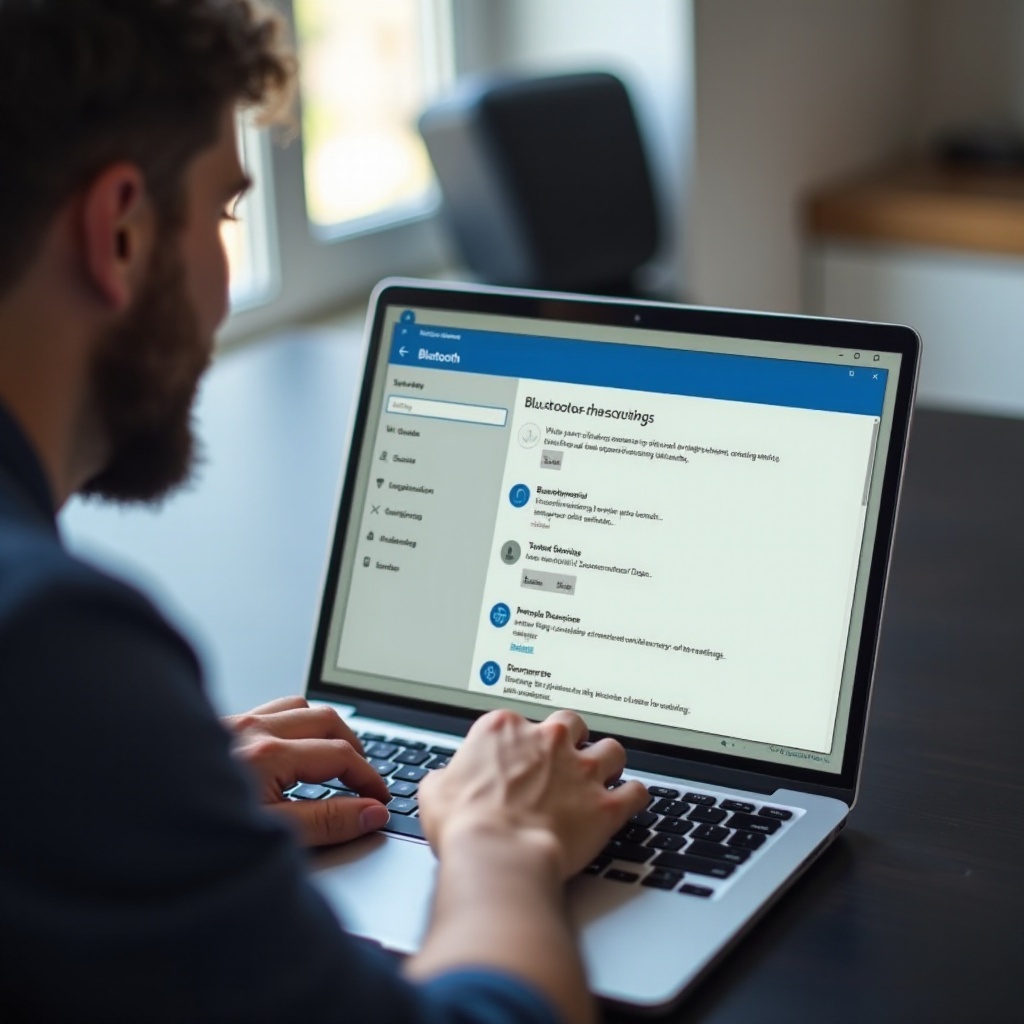
Utilisation de l’outil de résolution des problèmes de Windows 10
Windows 10 dispose d’un outil de résolution des problèmes intégré pour aider à résoudre les problèmes courants :
- Accéder à l’outil de résolution des problèmes : Allez dans Paramètres > Mise à jour et sécurité > Dépannage.
- Lancer l’outil de résolution des problèmes : Cliquez sur ‘Bluetooth’ puis lancez l’outil de résolution des problèmes. Suivez les instructions à l’écran.
L’outil de résolution des problèmes peut détecter et corriger automatiquement certains problèmes, vous faisant ainsi gagner du temps.
Redémarrer les services Bluetooth
Redémarrer les services liés au Bluetooth peut résoudre de nombreux problèmes de connectivité :
- Ouvrir les services : Appuyez sur Win + R, tapez ‘services.msc’ et appuyez sur Entrée.
- Redémarrer les services Bluetooth : Trouvez ‘Service de support Bluetooth’, cliquez avec le bouton droit et sélectionnez Redémarrer.
Cette étape peut rafraîchir la fonctionnalité Bluetooth, facilitant la connexion des dispositifs.
Gérer les interférences Bluetooth et les problèmes de distance
La connectivité Bluetooth peut être affectée par des interférences et la distance :
- Réduire les interférences : Rapprochez vos écouteurs de l’appareil Windows 10. Retirez tout appareil électronique pouvant provoquer des interférences, tels que les micro-ondes ou les routeurs Wi-Fi.
- Vérifiez le niveau de batterie : Assurez-vous que le niveau de batterie de vos écouteurs est suffisant.
Gérer les interférences et la distance peut améliorer la stabilité de votre connexion Bluetooth.
Vérification des conflits logiciels
Certaines applications logicielles peuvent interférer avec votre connexion Bluetooth :
- Démarrer en mode sans échec : Démarrez votre ordinateur en mode sans échec pour voir si le problème persiste. Si vos écouteurs s’affichent, alors une application tierce pourrait être à l’origine du problème.
- Désactiver les conflits potentiels : Recherchez les logiciels qui gèrent des connexions sans fil et désactivez-les temporairement.
Identifier et gérer les conflits logiciels peut aider à résoudre les problèmes de connectivité.
Utilisation d’adaptateurs Bluetooth externes
Si le Bluetooth intégré de votre ordinateur ne fonctionne pas correctement :
- Acheter un adaptateur externe : Envisagez un adaptateur Bluetooth USB externe. Ils sont généralement plug-and-play et peuvent offrir de meilleures performances.
- Installer l’adaptateur : Suivez les instructions du fabricant pour l’installation.
Utiliser un adaptateur externe peut être une solution facile aux problèmes de connectivité Bluetooth persistants.
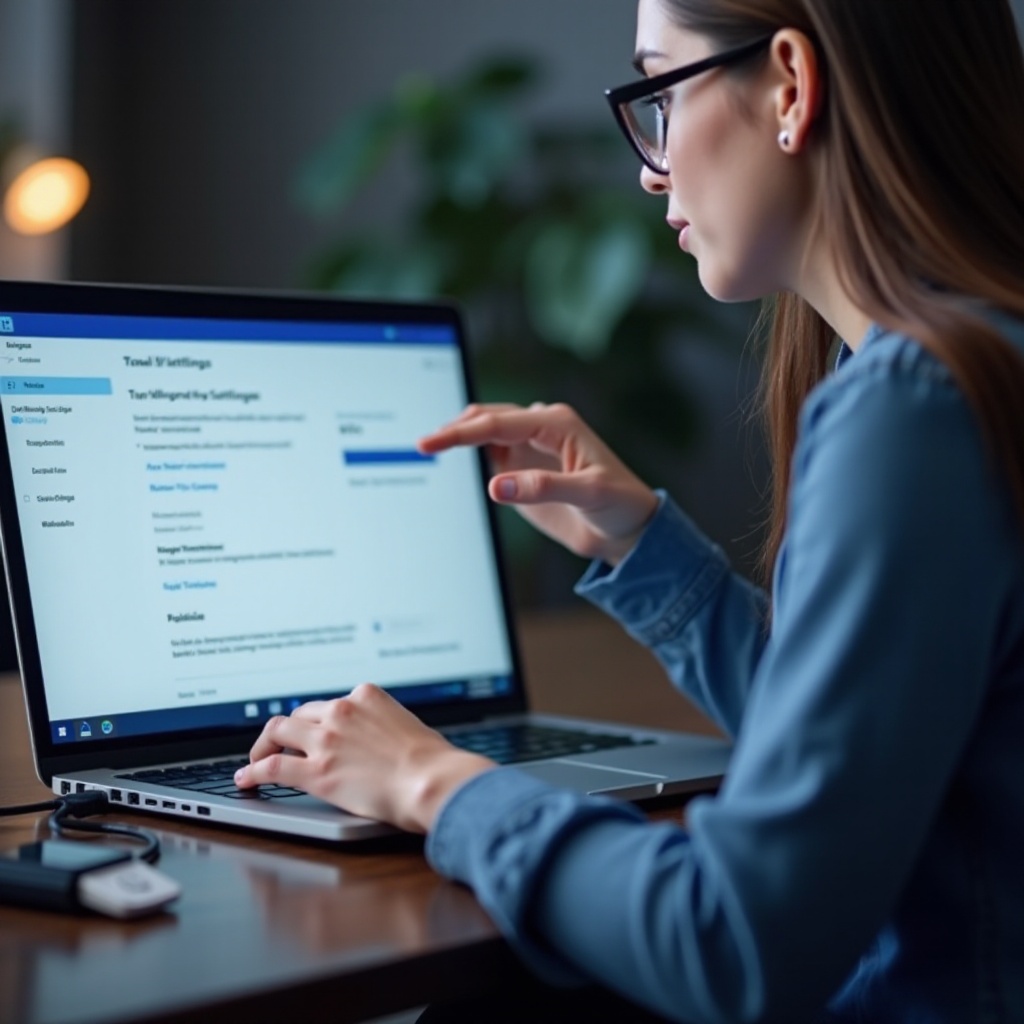
Conclusion
Lorsque vos écouteurs Bluetooth ne s’affichent pas sur Windows 10, cela peut perturber votre flux de travail et vos moments de loisir. En effectuant les vérifications initiales, en assurant la compatibilité, en mettant à jour les pilotes, en ajustant les paramètres, en utilisant l’outil de résolution des problèmes, en redémarrant les services, en gérant les interférences, en vérifiant les conflits logiciels et en envisageant les adaptateurs externes, vous pouvez résoudre ces problèmes courants de manière efficace.
Grâce à ces étapes complètes, vous devriez espérer résoudre vos problèmes de connectivité Bluetooth et profiter à nouveau de vos écouteurs sans tracas.
Questions Fréquemment Posées
Comment rendre mes écouteurs Bluetooth détectables sur Windows 10 ?
Assurez-vous que vos écouteurs sont en mode appariement, ce qui se fait généralement en maintenant le bouton d’alimentation enfoncé jusqu’à ce qu’une lumière clignotante apparaisse. Allez dans Paramètres > Périphériques > Bluetooth et autres appareils > Ajouter un appareil Bluetooth ou autre et sélectionnez Bluetooth pour lancer la détection.
Pourquoi mon Windows 10 ne détecte-t-il pas mes écouteurs Bluetooth ?
Ce problème peut provenir de pilotes obsolètes, de réglages incorrects ou d’interférences Bluetooth. Suivre les étapes décrites dans ce guide vous aidera à identifier et résoudre le problème.
Les pilotes obsolètes peuvent-ils causer des problèmes de connexion des écouteurs Bluetooth sur Windows 10 ?
Oui, des pilotes obsolètes ou corrompus peuvent causer des problèmes de connexion. Mettre à jour les pilotes vers la dernière version résout souvent ces problèmes et améliore les performances globales.
